大白菜(U盘)装机教程
- 格式:doc
- 大小:2.27 MB
- 文档页数:13
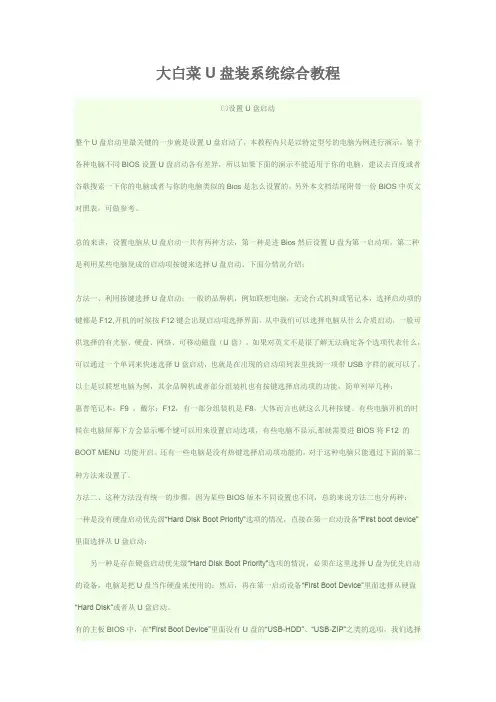
大白菜U盘装系统综合教程㈢设置U盘启动整个U盘启动里最关键的一步就是设置U盘启动了,本教程内只是以特定型号的电脑为例进行演示,鉴于各种电脑不同BIOS设置U盘启动各有差异,所以如果下面的演示不能适用于你的电脑,建议去百度或者谷歌搜索一下你的电脑或者与你的电脑类似的Bios是怎么设置的。
另外本文档结尾附带一份BIOS中英文对照表,可做参考。
总的来讲,设置电脑从U盘启动一共有两种方法,第一种是进Bios然后设置U盘为第一启动项。
第二种是利用某些电脑现成的启动项按键来选择U盘启动。
下面分情况介绍:方法一、利用按键选择U盘启动:一般的品牌机,例如联想电脑,无论台式机抑或笔记本,选择启动项的键都是F12,开机的时候按F12键会出现启动项选择界面,从中我们可以选择电脑从什么介质启动,一般可供选择的有光驱、硬盘、网络、可移动磁盘(U盘)。
如果对英文不是很了解无法确定各个选项代表什么,可以通过一个单词来快速选择U盘启动,也就是在出现的启动项列表里找到一项带USB字样的就可以了。
以上是以联想电脑为例,其余品牌机或者部分组装机也有按键选择启动项的功能,简单列举几种:惠普笔记本:F9 ,戴尔:F12,有一部分组装机是F8,大体而言也就这么几种按键。
有些电脑开机的时候在电脑屏幕下方会显示哪个键可以用来设置启动选项,有些电脑不显示,那就需要进BIOS将F12 的BOOT MENU 功能开启。
还有一些电脑是没有热键选择启动项功能的,对于这种电脑只能通过下面的第二种方法来设置了。
方法二、这种方法没有统一的步骤,因为某些BIOS版本不同设置也不同,总的来说方法二也分两种:一种是没有硬盘启动优先级“Hard Disk Boot Priority”选项的情况,直接在第一启动设备“First boot device”里面选择从U盘启动;另一种是存在硬盘启动优先级“Hard Disk Boot Priority”选项的情况,必须在这里选择U盘为优先启动的设备,电脑是把U盘当作硬盘来使用的;然后,再在第一启动设备“First Boot Device”里面选择从硬盘“Hard Disk”或者从U盘启动。
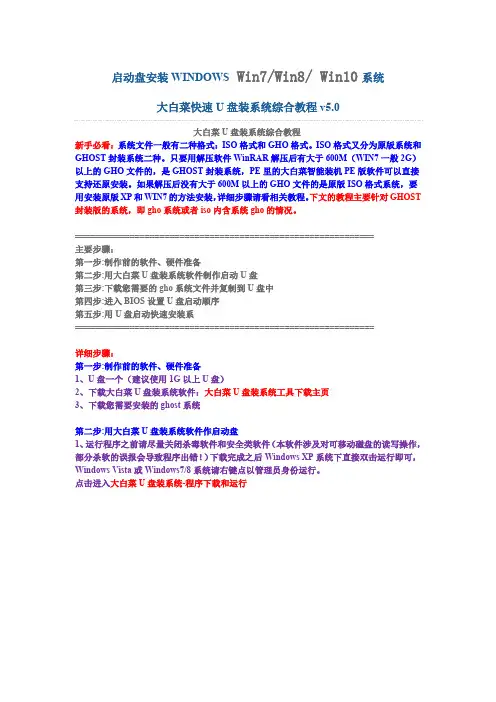
启动盘安装WINDOWS Win7/Win8/ Win10系统大白菜快速U盘装系统综合教程v5.0大白菜U盘装系统综合教程新手必看:系统文件一般有二种格式:ISO格式和GHO格式。
ISO格式又分为原版系统和GHOST封装系统二种。
只要用解压软件WinRAR解压后有大于600M(WIN7一般2G)以上的GHO文件的,是GHOST封装系统,PE里的大白菜智能装机PE版软件可以直接支持还原安装。
如果解压后没有大于600M以上的GHO文件的是原版ISO格式系统,要用安装原版XP和WIN7的方法安装,详细步骤请看相关教程。
下文的教程主要针对GHOST 封装版的系统,即gho系统或者iso内含系统gho的情况。
============================================================主要步骤:第一步:制作前的软件、硬件准备第二步:用大白菜U盘装系统软件制作启动U盘第三步:下载您需要的gho系统文件并复制到U盘中第四步:进入BIOS设置U盘启动顺序第五步:用U盘启动快速安装系============================================================详细步骤:第一步:制作前的软件、硬件准备1、U盘一个(建议使用1G以上U盘)2、下载大白菜U盘装系统软件:大白菜U盘装系统工具下载主页3、下载您需要安装的ghost系统第二步:用大白菜U盘装系统软件作启动盘1、运行程序之前请尽量关闭杀毒软件和安全类软件(本软件涉及对可移动磁盘的读写操作,部分杀软的误报会导致程序出错!)下载完成之后Windows XP系统下直接双击运行即可,Windows Vista或Windows7/8系统请右键点以管理员身份运行。
点击进入大白菜U盘装系统-程序下载和运行2、插入U盘之后点击按钮,程序会提示是否继续,确认所选U盘无重要数据后开始制作:制作过程中不要进行其它操作以免造成制作失败,制作过程中可能会出现短时间的停顿,请耐心等待几秒钟,当提示制作完成时安全删除您的U盘并重新插拔U盘即可完成启动U 盘的制作。
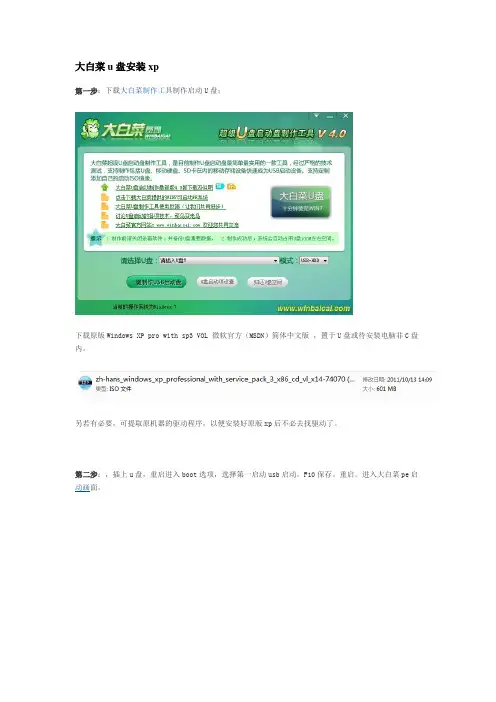
大白菜u盘安装xp第一步:下载大白菜制作工具制作启动U盘;下载原版Windows XP pro with sp3 VOL 微软官方(MSDN)简体中文版,置于U盘或待安装电脑非C盘内。
另若有必要,可提取原机器的驱动程序,以便安装好原版xp后不必去找驱动了。
第二步:,插上u盘,重启进入boot选项,选择第一启动usb启动。
F10保存。
重启。
进入大白菜pe启动画面。
进入第一个pe系统安装。
等待几分钟,进入pe系统画面(这里用了网上下载的图,所以部分细节不对,不过不影响阅读和学习)。
第三步:.进入pe系统后,请先格式化c盘。
第四步:加载原版镜像XP并打开镜像文件选择开始菜单——程序——镜像工具——VDM虚拟光驱如图:点击装载第五步:复制虚拟安装镜像下I386文件夹到非系统硬盘(C盘意外的盘) 如E:\386。
(不要直接去运行安装镜像下的setup.exe文件,而要去复制I386到非系统盘。
因为但PE内核版本高于XP版本时,双击后的界面第一条为灰色,即不能安装XP。
而用winnt32.exe不存在这个问题)。
第六步:拔掉U盘(这个单独做一步是因为这步很很重要却容易忽略,不拔的话后面会向U盘复制文件而不是C盘。
听有人说可以在复制文件的最后一个“下一步”安装界面(本文第七步的倒数第二张图)前拔掉也可以,未尝试,但我觉得不用U盘数据和程序时就立刻拔掉最好,这个不影响Pe系统运行,因为Pe 系统运行与内存上,外置程序在U盘上)第七步:运行E:\386\WINNT32.EXE程序,会出现如下界面。
MRX3F-47B9T-2487J-KWKMF-RPWBY高级选项中的两项都要选上,特别是第一项,不然重启后就要你插入CD光盘,我们是用虚拟光驱的,重启就没有了,所以会失败(如第一项为灰色的就不用管它了)第八步:安装文件复制完毕(绿条走完)后,并没有像网上说的那样自动重启,而是回到PE界面。
不过没有关系,PE下手动重启即可,接下来就和光盘安装一样了。
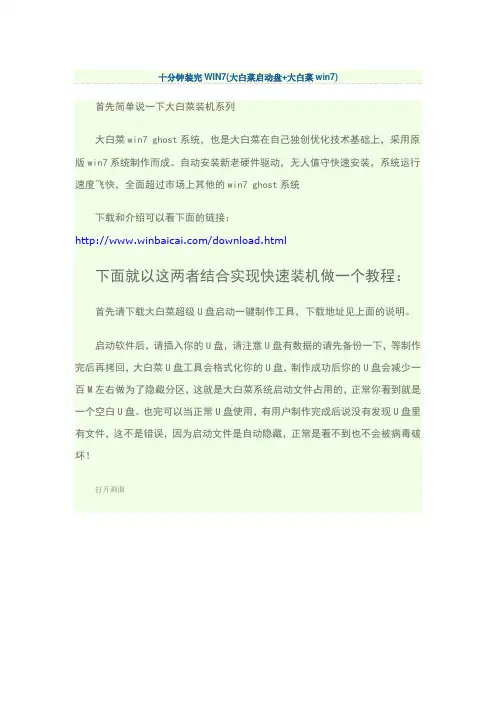
十分钟装完WIN7(大白菜启动盘+大白菜win7)首先简单说一下大白菜装机系列大白菜win7 ghost系统,也是大白菜在自己独创优化技术基础上,采用原版win7系统制作而成。
自动安装新老硬件驱动,无人值守快速安装,系统运行速度飞快,全面超过市场上其他的win7 ghost系统下载和介绍可以看下面的链接:/download.html下面就以这两者结合实现快速装机做一个教程:首先请下载大白菜超级U盘启动一键制作工具,下载地址见上面的说明。
启动软件后,请插入你的U盘,请注意U盘有数据的请先备份一下,等制作完后再拷回,大白菜U盘工具会格式化你的U盘,制作成功后你的U盘会减少一百M左右做为了隐藏分区,这就是大白菜系统启动文件占用的,正常你看到就是一个空白U盘。
也完可以当正常U盘使用,有用户制作完成后说没有发现U盘里有文件,这不是错误,因为启动文件是自动隐藏,正常是看不到也不会被病毒破坏!打开画面制作中的画面制作完成画面制作完成后,下载大白菜系统盘下载地址上面都有说明,挑一个你想要的,强烈建议没有特殊要求的用户下载此版本:大白菜Win7 Ghost 极速简体中文旗舰版2010 v3(集成驱动永久激活10月最新版)下完后用压缩软件,例如winrar,或者其他可以打开iso文件的软件打开,根目录有一个system.gho文件,这是大白菜镜像文件,3个多G,请拷到你做好的U盘空间,和正常拷贝一样。
拷完后,请保持你的U盘是已经连接在电脑上,请重启电脑设置bios 引导,一般台式机是在启动时按del键,笔记本的一盘有提示F2或者其他的键,进入bios后,设置系统引导盘。
每台机器的bios设置都不一样,大白菜是采用USBHDD引导方式详细的计算机bios启动设置给大家一个链接来学习和参考:点击查看如何设置bios启动引导设置完成,计算机重启,正常启动进入大白菜U盘装机系统如下图:进入第一个“运行windows PE(系统安装)”这就是大白菜的PE系统了。
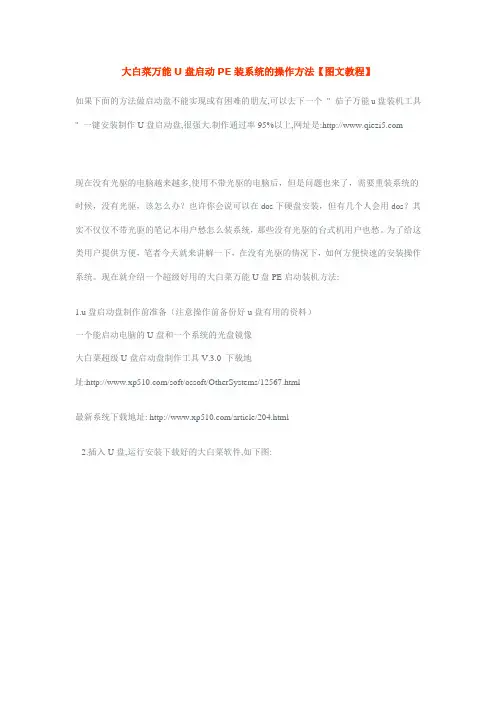
大白菜万能U盘启动PE装系统的操作方法【图文教程】如果下面的方法做启动盘不能实现或有困难的朋友,可以去下一个"茄子万能u盘装机工具" 一键安装制作U盘启动盘,很强大.制作通过率95%以上,网址是:现在没有光驱的电脑越来越多,使用不带光驱的电脑后,但是问题也来了,需要重装系统的时候,没有光驱,该怎么办?也许你会说可以在dos下硬盘安装,但有几个人会用dos?其实不仅仅不带光驱的笔记本用户愁怎么装系统,那些没有光驱的台式机用户也愁。
为了给这类用户提供方便,笔者今天就来讲解一下,在没有光驱的情况下,如何方便快速的安装操作系统。
现在就介绍一个超级好用的大白菜万能U盘PE启动装机方法:1.u盘启动盘制作前准备(注意操作前备份好u盘有用的资料)一个能启动电脑的U盘和一个系统的光盘镜像大白菜超级U盘启动盘制作工具V.3.0 下载地址:/soft/ossoft/OtherSystems/12567.html最新系统下载地址: /article/204.html2.插入U盘,运行安装下载好的大白菜软件,如下图:3.点击一键制成USB启动盘,如下图4.回答确定,如下图5.制作过程有点长,请等待,制作完成后,拔出U盘,之后再插上U盘,把上面下载的深度技术Deepin_GhostXP_SP3_V2011.03_IE6.iso烤到U盘中,U盘启动盘制作完成.u盘系统文件隐藏,你会发现u盘空间没多大变化6.设置要装机电脑BIOS,在计算机启动的第一画面上按"DEL"键进入BIOS(可能有的主机不是DEL有的是F2或F1.请按界面提示进入),选择BIOS FEATURES SETUP,将Boot Sequence(启动顺序)设定为USB-ZIP,第一,设定的方法是在该项上按PageUP或PageDown键来转换选项。
设定好后按ESC一下,退回BIOS主界面,选择Save and Exit(保存并退出BIOS设置,直接按F10也可以,但不是所有的BIOS都支持)回车确认退出BIOS设置。
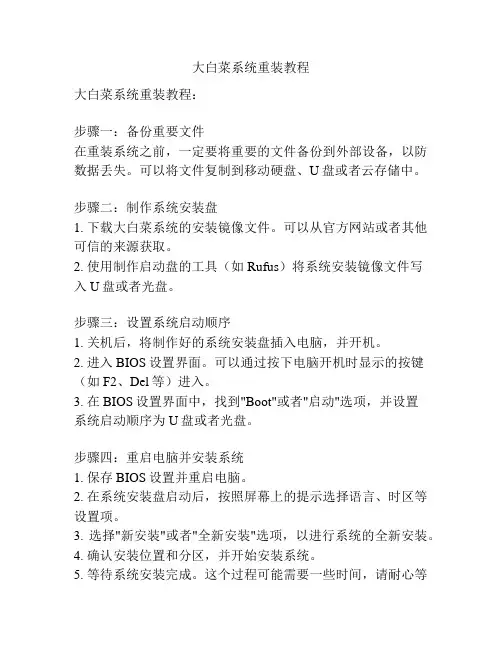
大白菜系统重装教程大白菜系统重装教程:步骤一:备份重要文件在重装系统之前,一定要将重要的文件备份到外部设备,以防数据丢失。
可以将文件复制到移动硬盘、U盘或者云存储中。
步骤二:制作系统安装盘1. 下载大白菜系统的安装镜像文件。
可以从官方网站或者其他可信的来源获取。
2. 使用制作启动盘的工具(如Rufus)将系统安装镜像文件写入U盘或者光盘。
步骤三:设置系统启动顺序1. 关机后,将制作好的系统安装盘插入电脑,并开机。
2. 进入BIOS设置界面。
可以通过按下电脑开机时显示的按键(如F2、Del等)进入。
3. 在BIOS设置界面中,找到"Boot"或者"启动"选项,并设置系统启动顺序为U盘或者光盘。
步骤四:重启电脑并安装系统1. 保存BIOS设置并重启电脑。
2. 在系统安装盘启动后,按照屏幕上的提示选择语言、时区等设置项。
3. 选择"新安装"或者"全新安装"选项,以进行系统的全新安装。
4. 确认安装位置和分区,并开始安装系统。
5. 等待系统安装完成。
这个过程可能需要一些时间,请耐心等待。
步骤五:配置系统和驱动1. 在系统安装完成后,根据系统的提示进行初始设置,包括设置用户名、密码等。
2. 连接网络,并下载安装系统所需的驱动程序。
可以通过官方网站下载最新的驱动程序,或者使用驱动助手等工具进行自动安装。
3. 安装必要的软件和工具,以满足个人需求。
步骤六:恢复文件将之前备份的重要文件复制回计算机,恢复个人数据。
以上就是大白菜系统的重装教程。
希望对您有所帮助!。
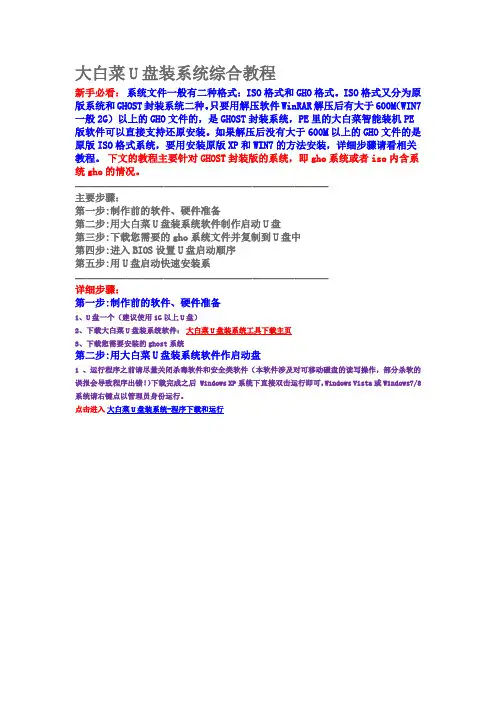
大白菜U盘装系统综合教程新手必看:系统文件一般有二种格式:ISO格式和GHO格式。
ISO格式又分为原版系统和GHOST封装系统二种。
只要用解压软件WinRAR解压后有大于600M(WIN7一般2G)以上的GHO文件的,是GHOST封装系统,PE里的大白菜智能装机PE 版软件可以直接支持还原安装。
如果解压后没有大于600M以上的GHO文件的是原版ISO格式系统,要用安装原版XP和WIN7的方法安装,详细步骤请看相关教程。
下文的教程主要针对GHOST封装版的系统,即gho系统或者iso内含系统gho的情况。
============================================================主要步骤:第一步:制作前的软件、硬件准备第二步:用大白菜U盘装系统软件制作启动U盘第三步:下载您需要的gho系统文件并复制到U盘中第四步:进入BIOS设置U盘启动顺序第五步:用U盘启动快速安装系============================================================详细步骤:第一步:制作前的软件、硬件准备1、U盘一个(建议使用1G以上U盘)2、下载大白菜U盘装系统软件:大白菜U盘装系统工具下载主页3、下载您需要安装的ghost系统第二步:用大白菜U盘装系统软件作启动盘1 、运行程序之前请尽量关闭杀毒软件和安全类软件(本软件涉及对可移动磁盘的读写操作,部分杀软的误报会导致程序出错!)下载完成之后 Windows XP系统下直接双击运行即可,Windows Vista或Windows7/8系统请右键点以管理员身份运行。
点击进入大白菜U盘装系统-程序下载和运行2、插入U盘之后点击按钮,程序会提示是否继续,确认所选U盘无重要数据后开始制作:制作过程中不要进行其它操作以免造成制作失败,制作过程中可能会出现短时间的停顿,请耐心等待几秒钟,当提示制作完成时安全删除您的U盘并重新插拔U盘即可完成启动U 盘的制作。
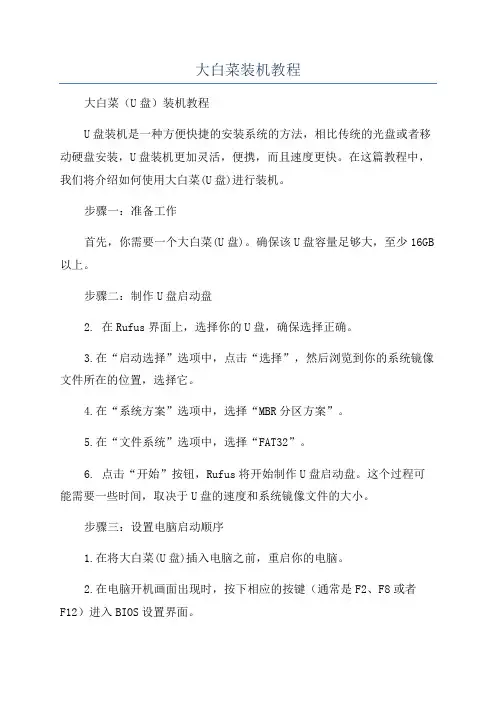
大白菜装机教程大白菜(U盘)装机教程U盘装机是一种方便快捷的安装系统的方法,相比传统的光盘或者移动硬盘安装,U盘装机更加灵活,便携,而且速度更快。
在这篇教程中,我们将介绍如何使用大白菜(U盘)进行装机。
步骤一:准备工作首先,你需要一个大白菜(U盘)。
确保该U盘容量足够大,至少16GB 以上。
步骤二:制作U盘启动盘2. 在Rufus界面上,选择你的U盘,确保选择正确。
3.在“启动选择”选项中,点击“选择”,然后浏览到你的系统镜像文件所在的位置,选择它。
4.在“系统方案”选项中,选择“MBR分区方案”。
5.在“文件系统”选项中,选择“FAT32”。
6. 点击“开始”按钮,Rufus将开始制作U盘启动盘。
这个过程可能需要一些时间,取决于U盘的速度和系统镜像文件的大小。
步骤三:设置电脑启动顺序1.在将大白菜(U盘)插入电脑之前,重启你的电脑。
2.在电脑开机画面出现时,按下相应的按键(通常是F2、F8或者F12)进入BIOS设置界面。
3.在BIOS设置界面中,找到“启动顺序”选项。
将“U盘”选项移动到第一位。
4.保存设置并退出BIOS界面。
步骤四:安装系统1.插入制作好的大白菜(U盘)。
2.重启你的电脑。
这一次,电脑会首先从U盘启动。
3.进入系统安装界面后,按照提示进行安装。
你可以选择分区、设置密码和其他相关设置。
4.完成安装后,电脑将会自动重启。
步骤五:完成安装1.电脑重启后,它将从你刚刚安装的系统启动。
这时你可以输入用户名和密码登录系统。
3.你也可以通过插入大白菜(U盘)来进行安装。
总结:。
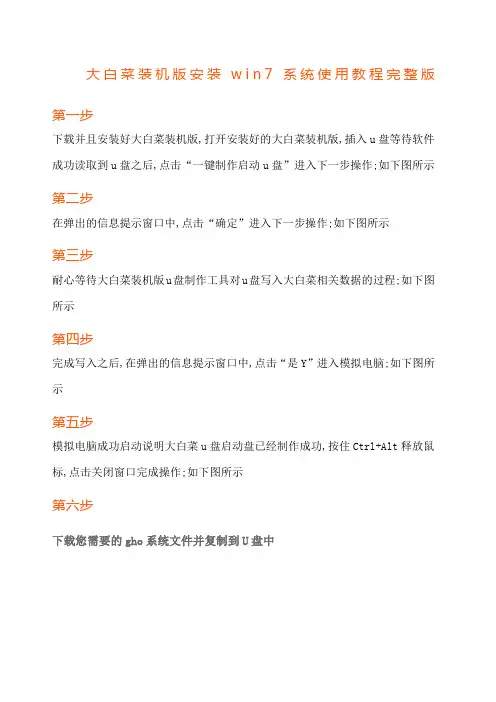
大白菜装机版安装w i n7系统使用教程完整版第一步下载并且安装好大白菜装机版,打开安装好的大白菜装机版,插入u盘等待软件成功读取到u盘之后,点击“一键制作启动u盘”进入下一步操作;如下图所示第二步在弹出的信息提示窗口中,点击“确定”进入下一步操作;如下图所示第三步耐心等待大白菜装机版u盘制作工具对u盘写入大白菜相关数据的过程;如下图所示第四步完成写入之后,在弹出的信息提示窗口中,点击“是Y”进入模拟电脑;如下图所示第五步模拟电脑成功启动说明大白菜u盘启动盘已经制作成功,按住Ctrl+Alt释放鼠标,点击关闭窗口完成操作;如下图所示第六步下载您需要的gho系统文件并复制到U盘中将您自己下载的GHO文件或GHOST的ISO系统文件复制到U盘“GHO”的文件夹中,如果您只是重装系统盘不需要格式化电脑上的其它分区,也可以把GHO或者ISO放在硬盘系统盘之外的分区中;第四步:进入BIOS设置U盘启动顺序将制作好的大白菜u盘启动盘插入usb接口台式用户建议将u盘插在主机机箱后置的usb接口上,然后重启电脑,出现开机画面时,通过使用启动快捷键引导u 盘启动进入到大白菜主菜单界面,选择“02大白菜Win8PE标准版新机器”回车确认;如下图所示登录大白菜装机版pe系统桌面,系统会自动弹出大白菜PE装机工具窗口,点击“浏览B”进入下一步操作;如下图所示第七步等待大白菜PE装机工具提取所需的系统文件后,在下方选择一个磁盘分区用于安装系统使用,然后点击“确定Y”进入下一步操作;如下图所示第八步点击“确定Y”进入系统安装窗口;如下图所示第九步此时耐心等待系统文件释放至指定磁盘分区的过程结束;如下图所示第十步释放完成后,电脑会重新启动,稍后将继续执行安装win7系统后续的安装步骤,所有安装完成之后便可进入到win7系统桌面;如下图所示以上就是大白菜装机版u盘安装系统使用教程。
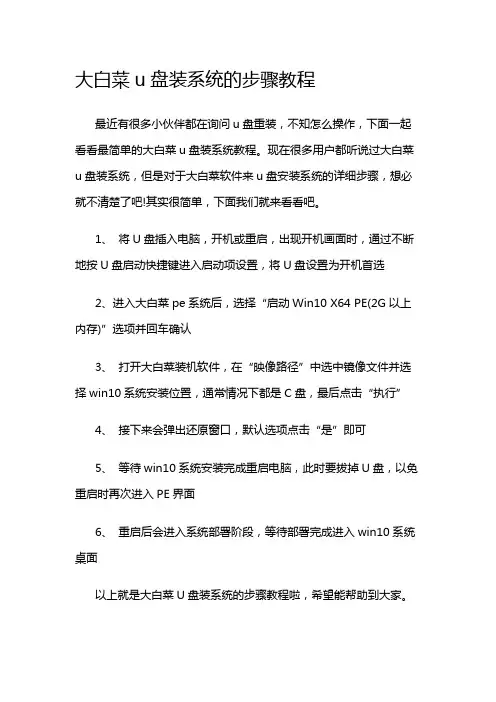
大白菜u盘装系统的步骤教程
最近有很多小伙伴都在询问u盘重装,不知怎么操作,下面一起看看最简单的大白菜u盘装系统教程。
现在很多用户都听说过大白菜u盘装系统,但是对于大白菜软件来u盘安装系统的详细步骤,想必就不清楚了吧!其实很简单,下面我们就来看看吧。
1、将U盘插入电脑,开机或重启,出现开机画面时,通过不断地按U盘启动快捷键进入启动项设置,将U盘设置为开机首选
2、进入大白菜pe系统后,选择“启动Win10 X64 PE(2G以上内存)”选项并回车确认
3、打开大白菜装机软件,在“映像路径”中选中镜像文件并选择win10系统安装位置,通常情况下都是C盘,最后点击“执行”
4、接下来会弹出还原窗口,默认选项点击“是”即可
5、等待win10系统安装完成重启电脑,此时要拔掉U盘,以免重启时再次进入PE界面
6、重启后会进入系统部署阶段,等待部署完成进入win10系统桌面
以上就是大白菜U盘装系统的步骤教程啦,希望能帮助到大家。
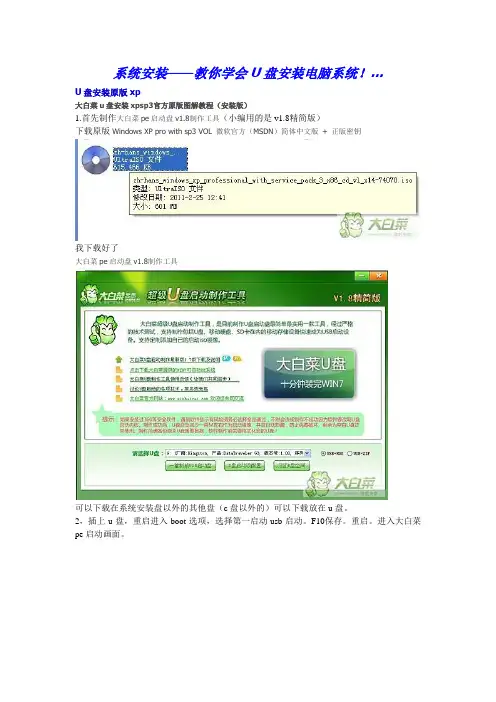
系统安装——教你学会U盘安装电脑系统!...U盘安装原版xp大白菜u盘安装xpsp3官方原版图解教程(安装版)1.首先制作大白菜pe启动盘v1.8制作工具(小编用的是v1.8精简版)下载原版Windows XP pro with sp3 VOL 微软官方(MSDN)简体中文版+ 正版密钥我下载好了大白菜pe启动盘v1.8制作工具可以下载在系统安装盘以外的其他盘(c盘以外的)可以下载放在u盘。
2,插上u盘,重启进入boot选项,选择第一启动usb启动。
F10保存。
重启。
进入大白菜pe启动画面。
进入第一个pe系统安装。
等待几分钟,进入pe系统画面。
进入pe系统后,请先格式化c盘,在继续下面操作。
选择开始菜单——程序——镜像工具——VDM虚拟光驱如图:点击装载复制好了,拔下u盘点击运行winnt32.exe文件,出现下面画面。
重新启动,就进入全新的安装界面了。
查看Windows xp光盘启动安装过程详细图解ps:什么时候拔u盘?在复制A盘全部文件到新建的XP SP3文件夹后,就拔下U盘2.U盘安装原版win7 sp1大白菜u盘安装win7 sp1官方原版图解教程(安装版)1.首先制作大白菜pe启动盘v1.8制作工具(小编用的是v1.8精简版)下载原版Windows7集成SP1微软原版光盘镜像下载我下载好了大白菜pe启动盘v1.8制作工具Windows7集成SP1微软原版光盘镜像下载可以下载在系统安装盘以外的其他盘(c盘以外的)可以下载放在u盘。
2,插上u盘,重启进入boot选项,选择第一启动usb启动。
F10保存。
重启。
进入大白菜pe启动画面。
进入第一个pe系统安装。
等待几分钟,进入pe系统画面。
选择桌面上的WIN系统安装器。
如图。
下面显示读取成功。
选择安装的版本,选择格式化c盘,点击开始安装。
提示格式化,点确定。
提示格式化完毕。
点击确定。
正在安装。
安装结束,提示是否进入系统安装阶段。
重启,可以拔下u盘。
随着网络技术的发展,装系统已经不是一件难事,光盘、虚拟光驱和u盘都可以安装win7系统。
最近有朋友的系统损坏了想一键重装系统win7但不知道如何操作,下面就给大家介绍大白菜一键u盘装win7系统详细教程。
一、准备工作:
1.下载大白菜u盘启动盘制作工具到电脑桌面,制作一个大白菜u盘,可参考:大白菜装机版一键制作启动u盘教程。
2.从网上下载win7系统到你的硬盘中,然后再把win7系统复制到大白菜u盘里。
3.完成后重启电脑,开机按启动热键,设置u盘为第一启动项,进入大白菜pe系统。
二、开始安装
1.进入大白菜主菜单后,选择【02】运行大白菜Win8PE防蓝屏版(新电脑)”,如下图所示:
2.系统会自动弹出大白菜PE装机工具窗口,点击“浏览”,把win7镜像添加进来,如下图所示:
3.选择c盘为安装盘,点击确定,如下图所示:
4.在弹出的提示窗口点击确定,接着系统会自动还原,如下图所示:
5.还原完成后系统会自动重启,之后开始安装,如下图所示:
6.最后我们就可以看到win7桌面了,如下图所示:
以上就是大白菜一键u盘装win7系统详细教程,不懂得如何用u盘装win7系统的朋友可以参考以上教程学习操作,希望以上的教程可以给大家带来更多帮助。
大白菜U盘装系统综合教程大白菜U盘启动制作工具装机维护版V5.0更新日志:WinPE部分:1、装机维护版支持虚拟机UEFI启动。
2、新增本地模式和U盘克隆功能,更加方便的进行系统维护操作和U盘启动制作。
3、根据本地模式需要,重新调整启动文件目录结构适应制作和部署的需要。
4、去掉win7PE和超微PE,全新加入win8pe,原生支持usb3.0。
5、win8pe增加F8 F9 F10 F11热键操作,方便快速调用系统部分功能6、替换Win8pe启动引导文件增加中文显示,个性化Win8PE加载界面。
7、启动自定义ISO/IMG菜单修改为两种加载方式。
8、调整PE启动配置文件加载方式,修正配置文件个别逻辑错误。
9、更新PE系统内部维护工具,Win8PE与03pe系统共用部分外置程序。
程序部分:1、细节调整和优化2、调整升级修复提示,使之更明确3、修正自定义菜单删除所有项目后不能保存的问题4、增加点击自定义菜单项目可再编辑的功能5、优化PE智能安装器托盘的扩展工具“重建主引导记录(MBR)”,GHOST后不能进系统可用来修复6、重写“模拟器”获取磁盘号代码7、优化主程序获取磁盘号获取8、增加PE智能安装器GPT磁盘支持9、增加PE智能安装器64位ISO搜索和加载虚拟光驱的支持10、增加PE智能安装器多系统判断并在列表标记11、增加“本地模式”功能,可免U盘安装到你硬盘中、可选择菜单或热键方便启动PE12、增加自动检查U盘主引导记录(MBR)功能,MBR被破坏即显现该功能按钮,U盘用一段时间后不能启动可尝试修复,免去重新制作的麻烦13、调整优化智能安装器分区信息获取14、增加驻U盘启动制作工具15、修正转NTFS格式时有卷标会转换失败的问题16、增加智能安装器UEFI挂载和加亮显示17、安装器增加imagex(WIM)一键备份、还原,支持ISO或直接WIM,支持WIN7、WIN8原生系统一键安装到GPT(UEFI)18、安装器增加GHO还原后修复引导、支持WIN7、WIN8镜像GHO到GPT(UEFI)19、安装器增加支持WIM、GHO还原后添加引导到100M系统保留分区20、调整安装器安装引导代码,并增加WIN7、WIN8安装无人值守21、调整“个性设置”进度条和菜单位置22、安装器高级项增加WIM的拆分文件SWM的搜索及还原支持,默认不搜索SWM大白菜U盘装系统综合教程新手必看:系统文件一般有二种格式:ISO格式和GHO格式。
大白菜U盘安装系统教程,非常详细目录一、准备工作 (3)1.1 准备U盘 (3)1.1.1 选择合适的U盘 (4)1.1.2 确保U盘容量足够 (5)1.2 准备操作系统安装文件 (6)1.2.1 下载操作系统安装镜像 (7)1.2.2 确保下载的镜像与电脑兼容 (7)二、大白菜U盘启动设置 (8)2.1 连接U盘并重启电脑 (9)2.1.1 将U盘插入电脑USB接口 (9)2.1.2 重启电脑,设置从U盘启动 (10)2.2 修改启动项 (11)2.2.1 在电脑BIOS中设置启动顺序 (12)2.2.2 保存并退出BIOS (13)三、安装操作系统 (13)3.1 启动大白菜U盘启动盘 (14)3.1.1 制作好大白菜U盘启动盘后,重新启动电脑 (15)3.1.2 选择从U盘启动,进入大白菜U盘启动菜单 (16)3.2 选择操作系统进行安装 (17)3.2.1 在U盘启动菜单中选择对应的操作系统版本 (18)3.2.2 按照提示进行操作系统的安装过程 (20)四、系统安装过程中的问题及解决方法 (21)4.1 安装过程中出现错误提示 (21)4.2 系统安装不完整或损坏 (22)4.2.1 重新制作U盘启动盘并尝试再次安装 (23)4.2.2 使用专业工具进行修复 (24)五、系统设置与优化 (25)5.1 进入系统后进行基本设置 (26)5.1.1 设置语言、时间、键盘布局等 (28)5.1.2 创建用户账户和密码 (28)5.2 系统优化与维护 (29)5.2.1 清理系统垃圾文件 (30)5.2.2 更新系统和驱动程序 (31)5.2.3 安装必要的软件和游戏 (32)六、系统备份与恢复 (33)6.1 备份操作系统 (34)6.1.1 使用系统自带的备份功能进行备份 (34)6.1.2 使用第三方备份工具进行备份 (36)6.2 恢复操作系统 (37)6.2.1 如果系统出现问题,可以使用备份进行恢复 (38)6.2.2 定期备份数据以防万一 (39)一、准备工作确认所需工具和材料:在开始制作启动U盘之前,请确保您已经准备好所需的工具和材料。
大白菜u盘装iso系统教程
大白菜u盘装iso系统?今天店铺就为大家讲解大白菜u盘装iso 系统教程。
大白菜u盘装iso系统教程
1、进入第一个PE后找到我们事先准备好的xp光盘iso镜像,右键点击加载虚拟磁盘(也可以利用虚拟光驱来加载或者直接用右键里的RAR解压到本地硬盘分区) 优盘之家
2、打开桌面上的windows安装工具,选择刚才加载的虚拟磁盘(如果前面是直接解压的ISO文件,点浏览的时候选择解压后的目录)
3、点击下一步,后面选择安装和引导分区,一直点击下一步开始安装后等进度条走完重启电脑拔掉U盘就可以继续系统安装了。
其它PE里安装步骤与此相似,需要注意的是进PE最好设置一下临时文件,防止安装的时候出现内存不存的问题。
⼤⽩菜快速U盘装系统教程v⼤⽩菜快速U盘装系统教程v5.0①、制作启动U盘v5.0⼤⽩菜U盘启动盘制作⼯具V5.0图⽂教程㈠程序下载和运⾏1、从⼤⽩菜U盘⼯具官⽅.dabaicai. -下载⼤⽩菜U盘启动制作⼯具V5.02、运⾏程序之前请尽量关闭杀毒软件和安全类软件(本软件涉及对可移动磁盘的读写操作,部分杀软的误报可能会导致制作失败!)下载完成之后Windows XP系统下直接双击运⾏即可,Windows Vista或Windows7/8系统请点右键以管理员⾝份运⾏。
⼤⽩菜U盘启动盘制作⼯具V5.0图⽂教程㈡U盘启动制作-1默认模式、2 ISO模式↓默认模式1.1:打开主程序,插⼊U盘/SD卡等可移动设备,在磁盘列表⾥会⾃动列出当前电脑中所有的可移动磁盘的盘符、型号、容量等信息。
默认模式1.2:选择你要制作启动的可移动磁盘,启动模式USB-HDD或USB-ZIP可选,默认采⽤USB-HDD模式。
(chs 模式主要针对某些不能检测的Bios,⼀般不需要勾选此项!如果你想把U盘剩余部分转成NTFS格式可以勾选NTFS 选项,注意:格式化成NTFS会影响U盘启动部分功能的使⽤,除⾮需要存储超过4G的单⽂件,否则不建议勾选此项!)默认模式1.3:尽量退出杀毒软件和安全类软件以免制作失败,点击按钮,程序会提⽰是否继续,确认所选U盘⽆重要数据后点是开始制作.(注意:使⽤之前版本制作过的U盘如果制作失败请尝试先执⾏初始化U盘再进⾏制作。
)默认模式1.4:制作过程根据电脑配置和U盘芯⽚的不同耗时长短也不同,请耐⼼等待。
制作完成后正确设置电脑BIOS(设置⽅法请参照设置U盘启动教程)即可从U盘启动了。
为了验证U盘启动制作是否成功,可以运⾏模拟启动。
注:模拟启动仅供测试U盘启动是否制作成功,不可⽤于测试部DOS和PE系统。
ISO模式2.1:切换到ISO模式或者直接点击主程序左上⾓的ISO制作,程序会切换到ISO制作界⾯。
大白菜快速U盘装系统教程①、制作启动U盘大白菜U盘启动盘制作工具图文教程㈠程序下载和运行1、从大白菜U盘工具官方网站 -下载大白菜U盘启动制作工具2、运行程序之前请尽量关闭杀毒软件和安全类软件(本软件涉及对可移动磁盘的读写操作,部分杀软的误报可能会导致制作失败!)下载完成之后Windows XP系统下直接双击运行即可,Windows Vista或Windows7/8系统请点右键以管理员身份运行。
大白菜U盘启动盘制作工具图文教程㈡U盘启动制作-1默认模式、2 ISO模式↓默认模式:打开主程序,插入U盘/SD卡等可移动设备,在磁盘列表里会自动列出当前电脑中所有的可移动磁盘的盘符、型号、容量等信息。
默认模式:选择你要制作启动的可移动磁盘,启动模式USB-HDD或USB-ZIP可选,默认采用USB-HDD模式。
(chs模式主要针对某些不能检测的Bios,一般不需要勾选此项!如果你想把U盘剩余部分转成NTFS格式可以勾选NTFS选项,注意:格式化成NTFS会影响U盘启动部分功能的使用,除非需要存储超过4G的单文件,否则不建议勾选此项!)默认模式:尽量退出杀毒软件和安全类软件以免制作失败,点击按钮,程序会提示是否继续,确认所选U盘无重要数据后点是开始制作.(注意:使用之前版本制作过的U盘如果制作失败请尝试先执行初始化U盘再进行制作。
)默认模式:制作过程根据电脑配置和U盘芯片的不同耗时长短也不同,请耐心等待。
制作完成后正确设置电脑BIOS (设置方法请参照设置U盘启动教程)即可从U盘启动了。
为了验证U盘启动制作是否成功,可以运行模拟启动。
注:模拟启动仅供测试U盘启动是否制作成功,不可用于测试内部DOS和PE系统。
ISO模式:切换到ISO模式或者直接点击主程序左上角的ISO制作,程序会切换到ISO制作界面。
ISO模式:点击按钮后程序会在“D:\大白菜ISO\”文件夹下创建镜像。
ISO模式:打开ISO模式的一键制作启动U盘,点击ISO模式里的按钮,按照图中推荐选项进行选择,最后点击写入按钮等待写入完成。
大白菜(U盘)装机教程
一、制作启动盘
1、下载“大白菜超级U盘启动盘制作工具:/”;下载一个你喜欢的操作系统:/win7/
2、准备一个U盘,如果“XP”系统,2G即可;如果“win7”系统,至少要4G的U盘,建议8G的,U盘上有价值的资料要提前备份,因为后面制作系统时会先将U盘格式化!
3、将“大白菜超级U盘启动盘制作工具”安装到你的电脑上,安装完后先将你的U盘插到电脑上。
4、打开已经安装好的“大白菜超级U盘启动盘制作工具”,如下图:
5、按照默认的设置,点击“一键制作USB启动盘”即可,这个过程大概需要3分钟左右,耐心等待,制作好之后会有提示!
6、USB启动盘制作好后,打开你的U盘,你会发现里面有一个名为“GHO”的文件夹,将你下载好的系统复制到该文件夹即可!这样系统启动盘就制作好了,接下来就可以装系统了!
二、装机过程
1、插上你做好的系统盘,开机或重新启动电脑后,一直按“Delete”键,电脑会进入此界面!进入此界面后只能通过键盘上的方向键来移动光标,用回车键确定。
进入此界面后,选择“Advanced BIOS Features”,并进入!
2、上一步完成后,电脑会进入此界面!选择“First Boot Device”,按回车键会进入到下一个界面!
3、进入此界面后,一定光标,选择“USB-HDD”,确定,然后按“ESC”键退回前一个界面!
4、进入此界面后,选择“Hard Disk Boot Priority”,按回车键,会进入到下一个界面!
5、进入本界面后,你会看到你的U盘(即图片中红色的部分),将光标移动到此部分,按“+或-”号将此项移动到第一的位置,如下图。
6、接下来按“ESC”键,退出此界面,会回到初始界面!
7、移动光标,选择“Save & Exit Setup”,按回车键!
8、进入此界面后,直接连续按回车键或者按英文字母“Y”退出!之后电脑会进入装机界面!(不同主板的电脑的BIOS的界面略有不同,但无论何种界面,都是找到“Boot”,设置方法大同小异)
9、进入此界面后要注意抓紧时间,因为本程序只有十秒左右的时间,如果不及时按键电脑会和往常一样启动,进而无法安装系统,迅速按方向键,时间便终止!然后选择第【2】或【3】项(建议选择【2】),然后按回车键!进入winPE系统!
10、此处需要说明,上步中按回车键然后系统会进入winPE,这个过程因电脑而异,如果电脑反应速度较快,一般不超过一分钟便会进入到winPE(即下图)界面,如果电脑反应较慢,可能用5-10分钟左右!
11、进入winPE界面后,会自动弹出上图中绿色边框,此时一定要用鼠标点击“C”盘盘符,即上图中蓝色部分,其他项不用调整,然后确定就可以了!
12、如果进入winPE后,没有自动弹出或者不小心关闭了上上幅图中的窗口,可以点击本图中的“大白菜一键装机”,即可打开上述页面!然后按照上一步的步骤操作就可以了!
13、进入此界面后,选择“是”即可,然后电脑就会进入复制系统的过程,基本上就不再需要操作什么了!
14、电脑复制系统的这个过程需要一段时间,“XP”系统一般5-10分钟,“win 7”时间会稍微长一些,可能会半个小时左右,不过这也与电脑本身的速度有关系!如果这个过程出问题,提示错误,可以先关掉这个复制窗口,打开我的电脑,选择“C”盘,将其格式化,然后重新打开“大白菜一键装机”,重复上面提到的步骤即可!
15、系统复制完后会进入到这个界面,此时不需要你做什么,你耐心等待就可以了,什么都不要操作!
16、什么都不要做,耐心等待!
17、什么都不要做,耐心等待!
18、进入这个界面之后你一定会认为系统装好了,其实不然!注意看电脑桌面右下角的提示:“系统正在进行最后部署,请不要操作鼠标和键盘!”待此句话消失后,系统基本上装好了,便可以操作了!
19、首先右键点击我的电脑,选择“设备管理器”(如上图)。
20、进入设备管理器之后,看看这些设备里面是都有打着问号的项,如果有说明该项需要驱动,否则不能正常使用,此时建议现在一个“驱动人生”,安装上运行便可以把所有的驱动都解决!驱动解决,电脑一切正常了!
22、电脑系统装好了,但是系统会带有一些你不使用或者不喜欢的软件,此时从“开始”菜单选择“控制面板”,便可进入此界面,选择“程序”(如上图)。
进入程序之后,右击你不需要的程序,选择删除即可!
23、装好了系统,电脑一切正常了,此刻建议先安装“360安全卫士”“360安全杀毒”;然后安装其他你需要的软件!这一切完成了,你的电脑便可以正常使用了!。